文章詳情頁
Win10電腦怎么安裝打印機驅動?Win10安裝打印機驅動方法
瀏覽:165日期:2022-07-08 17:31:07
相信許多用戶都知道,某些硬件在連接電腦的時候基本都需要安裝對應的驅動程序才可以正常的使用。但是近期不少用戶反應,自己不會安裝打印機的驅動。今天小編就帶著大家一起來看看怎么解決吧!
操作方法:
1、在Windows10系統桌面,依次點擊“開始/Windows系統/控制面板”菜單項。
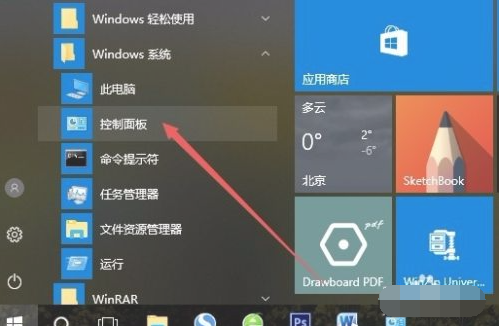
2、在打開的控制面板窗口中,點擊右上角的“查看方式”下拉菜單,在彈出菜單中點擊“大圖標”菜單項。
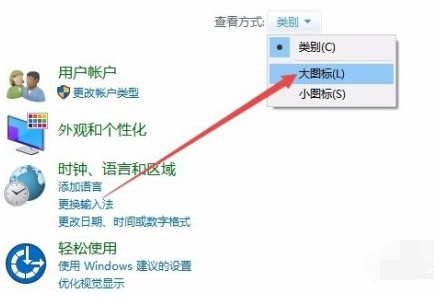
3、點擊窗口中的“設備和打印機”圖標。
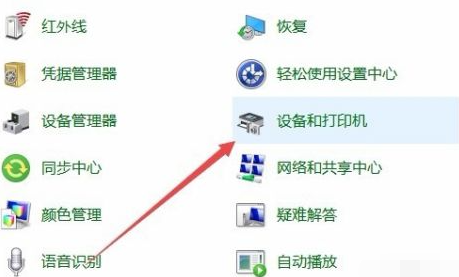
4、在打開的窗口中點擊“添加打印機”快捷鏈接。
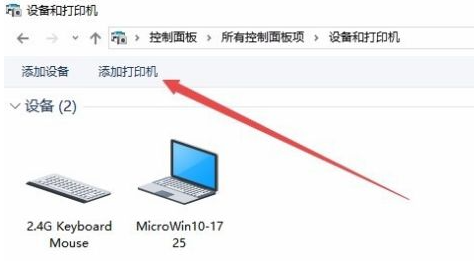
5、這時會自動掃描打印機,直接點擊“我所需的打印機未列出”快捷鏈接就可以了。
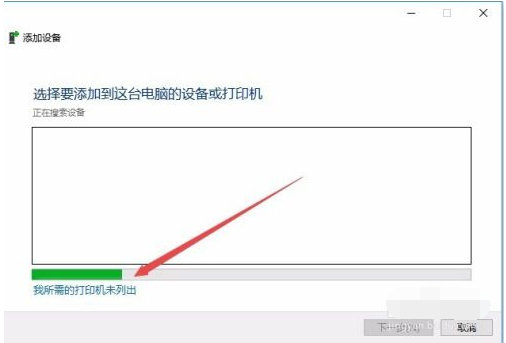
6、接下來在打列的添加打印機窗口中點擊“通過手動設置添加本地打印機或網絡打印機”一項,然后點擊下一步按鈕。
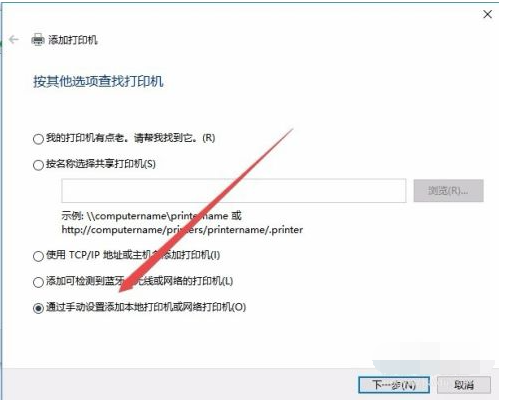
7、接下來就會彈出安裝打印機驅動程序窗口,在左側的廠商窗口中選擇打印機的廠家,在右側列表中選擇打印機的型號。
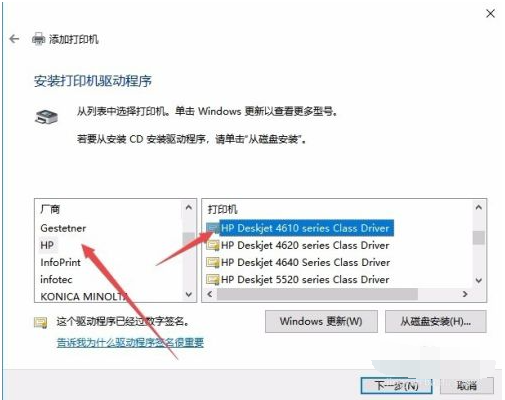
8、這時就會出現正在安裝打印機的窗口了。待安裝完成后就可以正常使用打印機了。
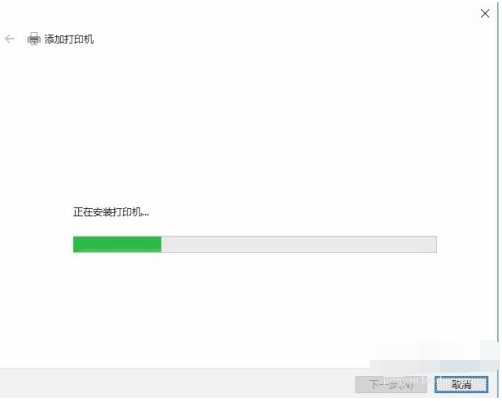
以上便是win10安裝打印機驅動的方法,有需要的小伙伴可以參照教程進行操作。
相關文章:
1. 國產統一操作系統uos怎么安裝? uos操作系統安裝步驟2. Win10打開Vmware就藍屏怎么辦?3. win7系統怎么更改電腦的鎖屏時間?4. Win11系統安裝不了是怎么回事?Win11系統安裝不了是什么原因?5. 怎樣禁止Win7系統IE瀏覽器自動啟動程序?禁止Win7系統IE瀏覽器自動啟動程序的方法介紹6. 大番薯U盤安裝Win7系統的詳細操作步驟7. Win10 20H2升級錯誤,導致個人用戶數據丟失怎么解決?8. Win8系統提示無線適配器或訪問點有問題怎么解決?9. Win11提示顯卡驅動安裝出現未知錯誤的解決方法10. Win11桌面快捷方式不見了怎么辦?Win11桌面快捷方式消失解決方法
排行榜

 網公網安備
網公網安備